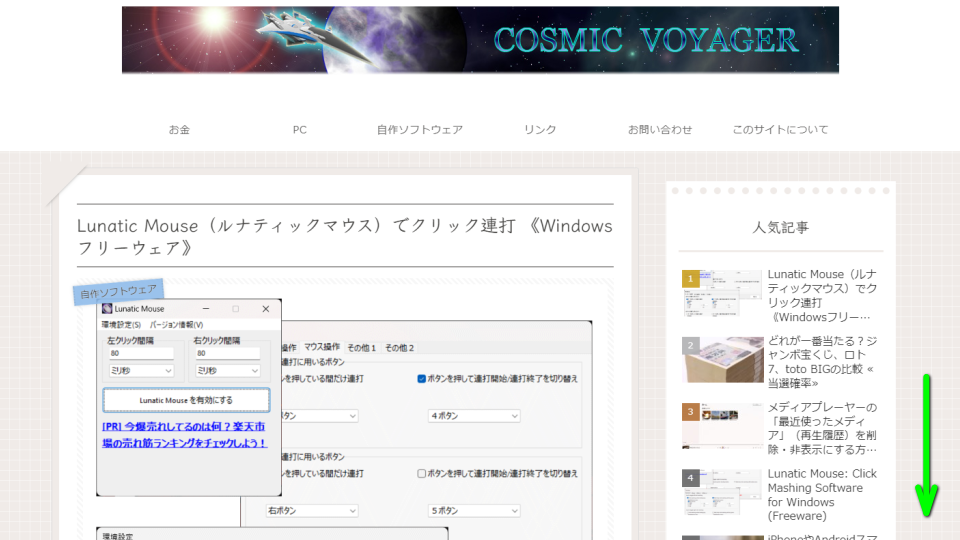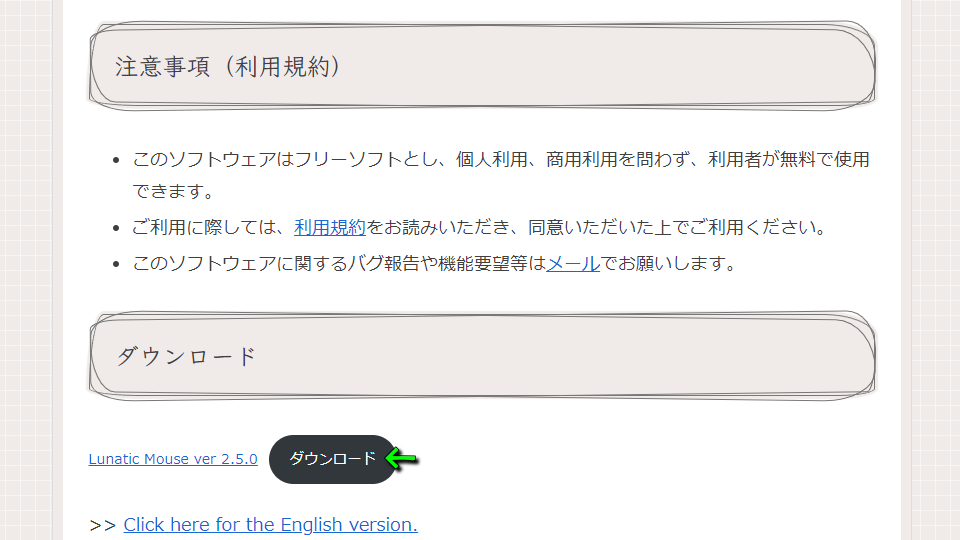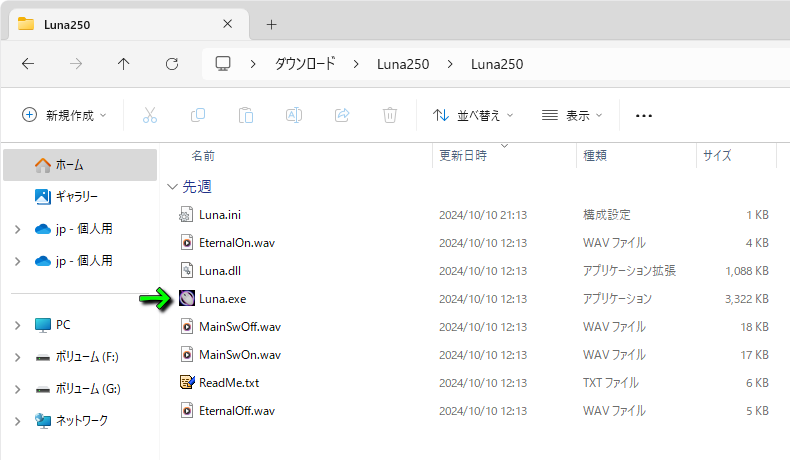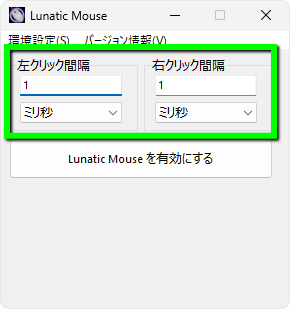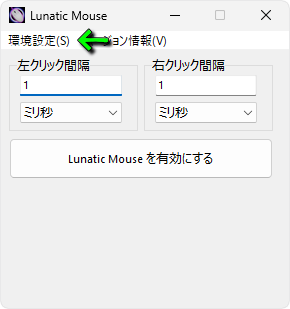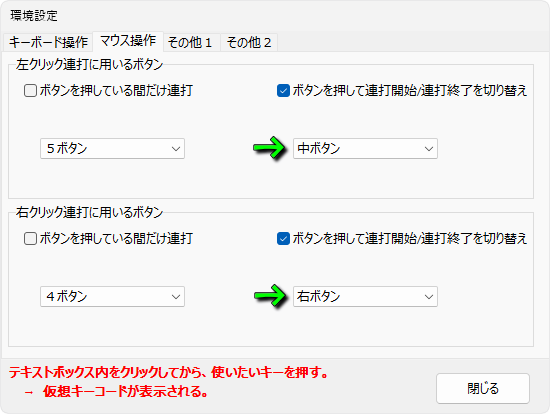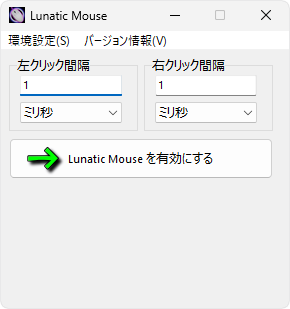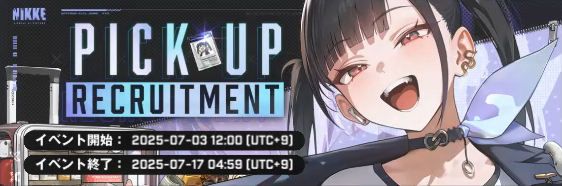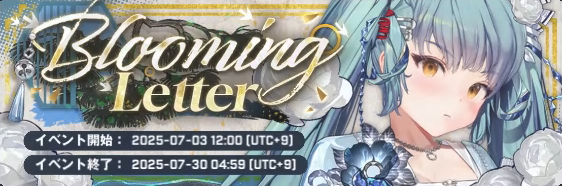ゲームなどでマウスのクリック連打や、定期的クリックを実現するソフトとして公開中のLunatic Mouse。
今回の記事ではこの「Lunatic Mouse」を使用して、左右クリックを自動で行う方法について解説します。
Lunatic Mouseのダウンロード
Lunatic Mouseをダウンロードするため「COSMIC VOYAGER」にアクセスします。
COSMIC VOYAGERに移動したら、画面を下にスクロールします。
「Lunatic Mouse ver 2.5.0」の右側にある「ダウンロード」を選択します。
Lunatic Mouseのインストール
ダウンロードした「Luna250.zip」を解凍します。
解凍したフォルダの中にある「Luna.exe」を実行します。
Lunatic Mouseはインストール不要なソフトであり、使用する場合はこの操作を繰り返します。
左右クリックを連打する方法
Lunatic Mouseを起動したら「左クリック間隔と右クリック間隔」を、誤動作しない範囲で最小の値を設定します。
クリック間隔の設定が終わったら「環境設定」に移動します。
環境設定を開いたら「マウス操作タブ」を開き、図示している項目を設定します。
起動方法はどちらも「ボタンを押して連打開始/連打終了を切り替え」です。
最後に左右クリックを連打したい場合は「Lunatic Mouseを有効にする」を選択して、任意のキーを押します。
・左クリック連打切り替え ⇒ ホイールクリック
・右クリック連打切り替え ⇒ 右クリック

🛒人気の商品が日替わりで登場。毎日お得なタイムセール
📖500万冊の電子書籍が読み放題。Kindle Unlimited
🎵高音質な空間オーディオを体験しよう。Amazon Music Unlimited
🎧移動中が学習時間。Audible 30日間無料体験キャンペーン
📕毎日無料で読めるマンガアプリ「Amazon Fliptoon」